집 >소프트웨어 튜토리얼 >컴퓨터 소프트웨어 >PS에서 워터마크 텍스트나 그림을 추가하는 방법 및 PS에서 워터마크 로고를 빠르게 추가하는 방법
PS에서 워터마크 텍스트나 그림을 추가하는 방법 및 PS에서 워터마크 로고를 빠르게 추가하는 방법
- WBOYWBOYWBOYWBOYWBOYWBOYWBOYWBOYWBOYWBOYWBOYWBOYWB앞으로
- 2023-12-30 10:05:482649검색
최근 많은 친구들이 편집자에게 도움을 청하기 위해 찾아왔습니다. PS에서 워터마크 텍스트나 그림을 추가하는 방법을 묻는 것이었습니다. 처음에는 편집자가 명확하지 않아서 온라인에서 관련 정보를 수집하고 마침내 추가하는 방법을 알아냈습니다. 원클릭으로 PS에 워터마크를 추가할 수 있습니다. 로고의 자세한 방법과 구체적인 내용은 편집자가 정리한 것이므로 필요하신 경우 이 사이트를 방문하여 확인하시기 바랍니다.

PS에서 워터마크 텍스트나 그림을 추가하는 방법은 무엇입니까?
방법 1,
1 PS를 열고 PS를 사용하여 자료 그림을 엽니다.
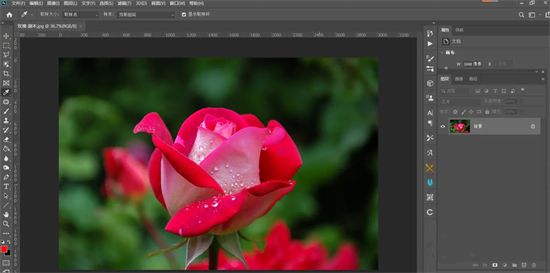
2. 왼쪽 도구 모음 "텍스트 도구"를 클릭하고 이미지에 텍스트를 입력합니다(예: 워터마크). 필요에 따라 워터마크의 글꼴, 크기 및 색상을 조정합니다.

4. 패널에서 불투명도를 적절한 값으로 조정합니다.
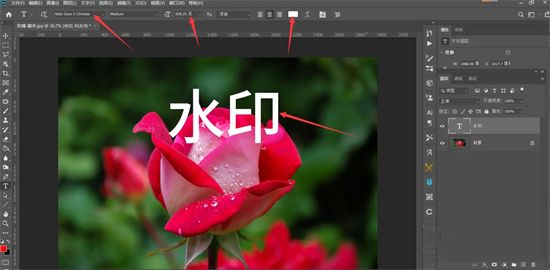
5. Ctrl+T 키를 누른 다음 마우스 오른쪽 버튼을 클릭하여 드롭다운 상자를 표시하고 "베벨"을 클릭한 다음 워터마크를 기울입니다.

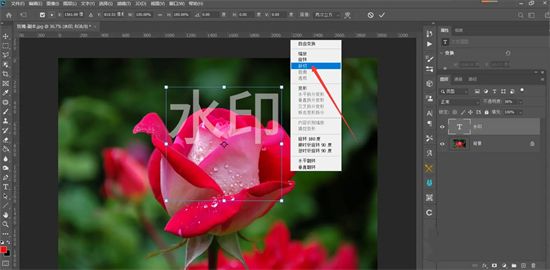

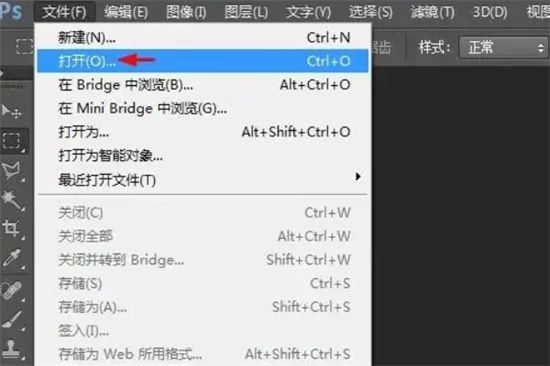

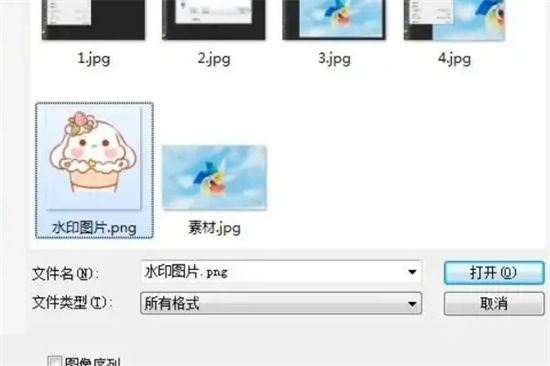
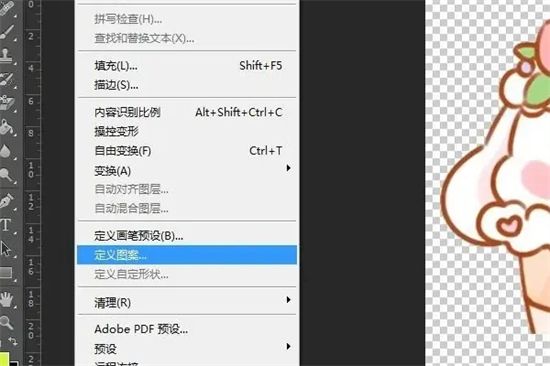
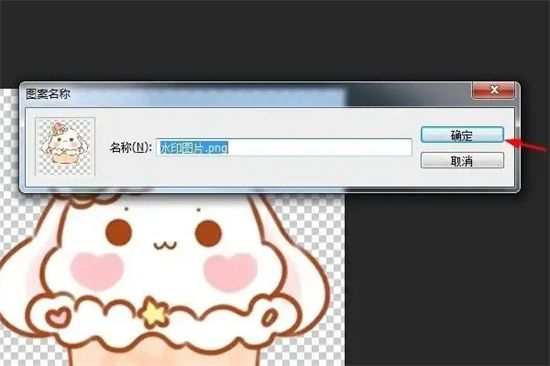
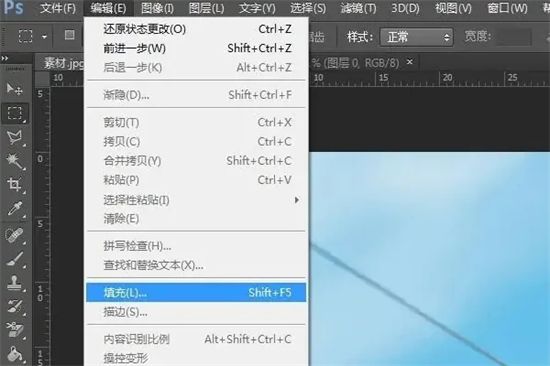
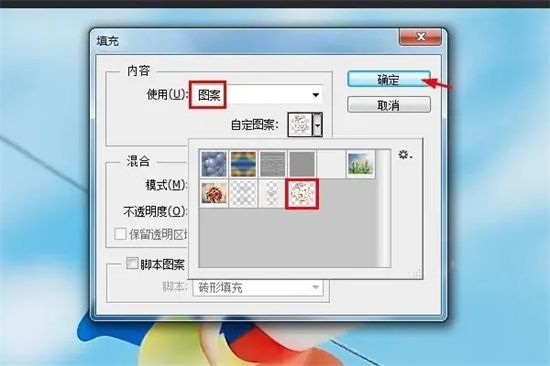
위 내용은 PS에서 워터마크 텍스트나 그림을 추가하는 방법 및 PS에서 워터마크 로고를 빠르게 추가하는 방법의 상세 내용입니다. 자세한 내용은 PHP 중국어 웹사이트의 기타 관련 기사를 참조하세요!
성명:
이 기사는 xitongcheng.com에서 복제됩니다. 침해가 있는 경우 admin@php.cn으로 문의하시기 바랍니다. 삭제

